Remote forkplayer настройки пошаговая инструкция
Тест RemoteFork v1.38.0.6
Тестовая страница RemoteFork
Просмотр по какому IP адресу обращается ForkPlayer за поиском RemoteFork
Выбор из нескольких IP в настройках RemoteFork v1.38.0.6
Компьютер/Android блокирует исходящие запросы RemoteFork
Тестовая страница RemoteFork
Проверьте работает ли ремотефорк нажав в его контекстном меню на Открыть тест, в браузере должна открыться Тестовая страница RemoteFork. Если не открывается то смотрите в настройки антивируса и брандмаузера
IP адрес RemoteFork в настройках ForkPlayer
Проверьте правильный ли IP адрес RemoteFork указан в настройках ForkPlayer, он должен совпадать с IP в адресе Тестовой страницы,
быть доступен извне в локальной сети и похожим на IP адрес роутера. Например если у роутера 192.168.1.1 то у компьютера будет 192.168.1.Х если это не так то выберите другой IP адрес в настройках RemoteFork
Открыть Тестовую страницу на другом устройстве в локальной сети
Тестовая страница RemoteFork должна открываться на всех устройствах в вашей локальной сети ( например в браузере на другом телефоне, компьютере)
Старые ТВ Philips, DEXP, Hisense могут не работать с локальными ip адресами (можно проверить открыв в браузере адрес админки вашего роутера) соответственно с remotefork Присваиваете роутеру адрес 100.000.000.001 с маской 255.255.255.240
Как установить RemoteFork?
RemoteFork доступен на Андроид и Виндовс. Есть устаревшая версия для MacOS без поддержки торрентов, поэтому её пропустим.
Установка RemoteFork на Windows
2. Распакуйте его с помощью Winrar или 7Zip.

3. Кликните на иконку Ремоут Форк правой кнопкой мыши и запустите от имени администратора.

4. Разрешите доступ к сети в окне Безопасности Windows.

5. Откройте приложение двойным кликом.

6. Это окно настроек. В нём можно запустить или остановить программу, изменить плагины и настроить остальные параметры.


6. Вернитесь на шаг назад. Кликните правой кнопкой мыши по иконке Ремоут Форка. Тут отображаются активные плагины; можно загрузить плейлист и запустить THVP (это сервер, который «переделывает» торрент потоки в стандартные, читаемые на всех плеерах).
7. Нажмите на раздел Открыть тест. Запустится браузер с двумя строками текста: «ForkPlayer DLNA Work! RemoteFork Server. v. 1.38.0.6 with Ace Stream».
Это означает, что программа установлена правильно и ошибок нет.
Процесс настройки на телевизорах я описал чуть ниже.
Установка RemoteFork на Android
1. Загрузите apk RemoteFork:
- Для версий Андроид
- Для Android 9> — http://forkplayer.tv/apps/aRemoteFork1.38.0.4.1.apk
2. Скачайте AceStream для корректной работы дополнительных плагинов — http://obovse.ru/AceStream-3.1.19.0-universal.apk
Чтобы приложение не выключалось при блокировке устройства, зайдите в Настройки — О сборке и 5 раз нажмите на номер сборки для активации режима разработчика.
В параметрах разработчика поставьте галочку у пункта «Не отключать экран во время зарядки». Поставьте телефон заряжаться и RemoteFork будет работать всё время.
Возможности приложения на ПК
Войдя первый раз в приложение, вы окажитесь в главном меню. Здесь будут находиться ярлыки различных сайтов с фильмами, сериалами, различными музыкальными композициями и так далее. Их количество и разнообразие содержащегося там контента порадует пользователей. Среди этих ярлыков вы увидите также самые знаменитый видеохостинги, к примеру, YouTube. Внизу окна программы будет панель с управлением и клавишами навигации.
Очень простой и доступный для любого пользователя интерфейс позволит за пару минут разобраться со всеми тонкостями функционала и приступить к просмотру интересующего контента. Если войти в настройки, то окно программы поделится на две части, где в первой будет перечень доступных настроек, а во второй подпись к каждой из них, так что вы не запутаетесь.
Чтобы начать использовать функционал сервиса, нужно выполнить несколько действий после его установки:
- Запустите через эмулятор приложение Форк Плеер.
- Дождитесь появления соответствующего значка в трее.
- Кликните по нему и отметьте пункт «Включить Fork DLNA». Затем щелкните на кнопку «Проверить».
- При появлении сообщения «ForkPlayer DLNA Work!» будьте уверены, что все заработало. Присоединение к ТВ будет происходить несколько минут. И при успешном результате подключения на телевизоре справа в углу появится иконка установленного соединения.
- Далее, нужно кликнуть по этой иконке и выбрать пункт «DLNA». Этот пункт открывает доступ ТВ ко всем файлам на вашем ПК.
Также стоит отметить, что перед использованием программы, следует разрешить ей доступ к брандмауэру Windows, иначе она не будет функционировать на компьютере.
В ФоркПлеере на компьютере присутствует огромное количество особенностей и функций:
- Возможность просматривать любой качественный, разрешенный и бесплатный контент.
- Удобная система поиска.
- Возможность использования функционала проекта на большом мониторе десктопа или ноутбука.
- Удобное управление всеми функциями посредством мыши и клавиш.
- Поддерживается множество языков, в том числе и русский.
- Наличие функции родительского контроля.
- Существует множество различных параметров, которые можно настраивать.
- Функция «картинка в картинке».
- Возможность создания собственных плейлистов. Их можно воспроизводить с любого синхронизированного устройства.
- Воспроизведение файлов с внешних носителей и внутренней памяти ТВ устройства.
- Подключение к социальной сети Вконтакте. Это позволит запускать контент, содержащийся в этой соцсети.
- Наличие встроенного магазина TV -приложений. Он называется ForkStore App Market и здесь находиться множество интересных программ, которые можно очень просто установить.
Дополнительная информация
В статье мы рассмотрели серверную часть приложения Remote Fork Player, хочется лишь добавить, что негативных сторон у программы нет от слова вообще. Все предельно просто и удобно, но, опять же, если говорить о серверной части Форк Плеера. Если затронуть вопрос клиентской составляющей, можно отметить что случаются ситуации, когда телевизор не видит RemoteFork и тогда уже приходится искать причину.
Немного ниже находится кнопка, по которой вы можете скачать последнюю русскую версию Remote Fork Player с официального сайта. Как устанавливать приложение на компьютер или ноутбук, мы описали выше. Приступайте к скачиванию и откройте для себя удивительный мир DLNA.
Разобравшись с инструкцией, можно смело приступать к скачиванию утилиты и работе с ней.
| Название: | Remote ForkPlayer |
| Разработчик: | forkplayer.tv |
| Лицензия: | Бесплатно |
| Язык: | Русский |
| Информация актуальна: | 2022 год |
Если при скачивании или инсталляции программы что-то пошло не так, можно смело задать вопросы нашим специалистам через форму обратной связи, прикрепленную внизу. Мы будем рады помочь советом.
Что такое ForkPlayer?
ForkPlayer представляет собой приложение, которое можно устанавливать на телевизоры различных фирм, поддерживающих функцию Смарт ТВ, а также персональные компьютеры, приставки и другие устройства, работающие на базе Android. Эта программа предоставляет доступ к большому количеству фильмов, сериалов, видеороликов, аудиозаписей и прочего контента через интернет.
В зависимости от того, на какое из устройств был установлен данный виджет, зависит и его предназначение. Рассмотрим основные варианты:
- На телевизорах с функцией Смарт ТВ ForkPlayer будет работать в качестве браузера, с помощью которого вы сможете запускать, слушать и смотреть любой медиа-контент с тех или иных сайтов абсолютно бесплатно. Список этих сайтов уже есть в ForkPlayer. Кроме того, он постоянно пополняется, так что вы можете быть уверены, что найдете интересующий вас фильм.
- На компьютеры и устройства, работающие на ОС Андроид, в том числе и на TV приставки, Remote ForkPlayer устанавливается для того, чтобы можно было управлять удаленно функциями виджета, получить свободный доступ к папкам расположенным на компьютере и создавать или изменять имеющиеся плейлисты.
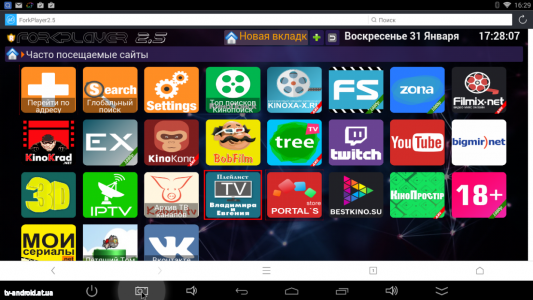
Описание
ForkPlayer на компьютере — специальный проигрыватель, который можно установить на телевизоры с поддержкой Smart TV. Он позволит вам совершенно бесплатно смотреть видео с популярных онлайн кинотеатров а также предоставит ряд прочих полезных функций. По сути, это даже не проигрыватель, а некий браузер который поможет легко отыскать нужный фильм, мультфильм, сериал или передачу. Поиск происходит по самым разным сервисам, таким как Zona, Filmix, Moonwalk и так далее. Кроме того, ForkPlayer поддерживает функции IPTV. То есть помимо огромной базы с контентом, вы получаете возможность смотреть тысячи ТВ каналов совершенно бесплатно. В общем, ForkPlayer на ПК — очень полезное решение, единственным недостатком которого является относительно сложная установка.

Нет связи ForkPlayer c RemoteFork
Тест RemoteFork v1.38.0.6RemoteForkПросмотр по какому IP адресу обращается ForkPlayer за поиском RemoteForkВыбор из нескольких IP в настройках RemoteFork v1.38.0.6
Компьютер блокирует исходящие запросы RemoteFork
Тестовая страница RemoteFork
Проверьте работает ли ремотефорк нажав в его контекстном меню на Открыть тест, в браузере должна открыться Тестовая страница RemoteFork. Если не открывается то смотрите в настройки антивируса и брандмаузера
IP адрес RemoteFork в настройках ForkPlayer
Проверьте правильный ли IP адрес RemoteFork указан в настройках ForkPlayer, он должен совпадать с IP в адресе Тестовой страницы,быть доступен извне в локальной сети и похожим на IP адрес роутера. Например если у роутера 192.168.1.1 то у компьютера будет 192.168.1.Х если это не так то выберите другой IP адрес в настройках RemoteFork
Открыть Тестовую страницу на другом устройстве в локальной сети
Тестовая страница RemoteFork должна открываться на всех устройствах в вашей локальной сети ( например в браузере на телефоне)
Если удостоверились что компьютер не блокирует RemoteForkСтарые ТВ Philips, DEXP, Hisense могут не работать с локальными ip адресами (можно проверить открыв в браузере адрес админки вашего роутера) соответственно с remotefork Присваиваете роутеру адрес 100.000.000.001 с маской 255.255.255.240












